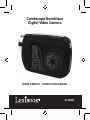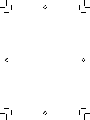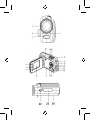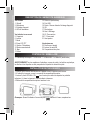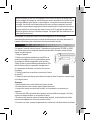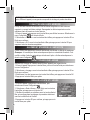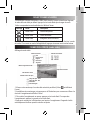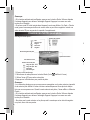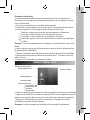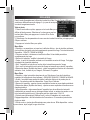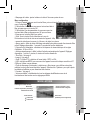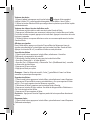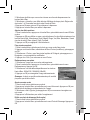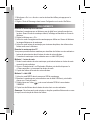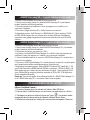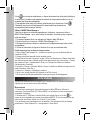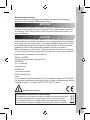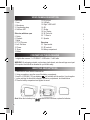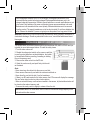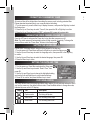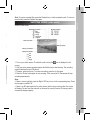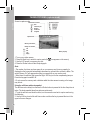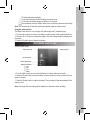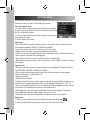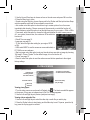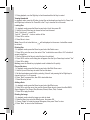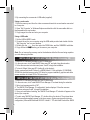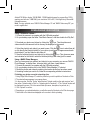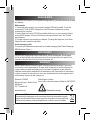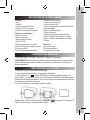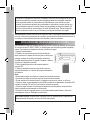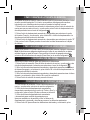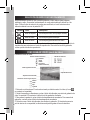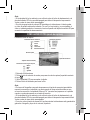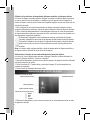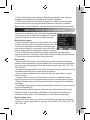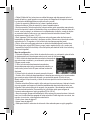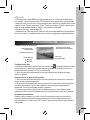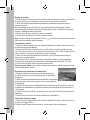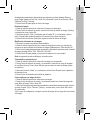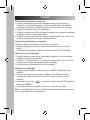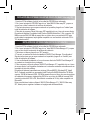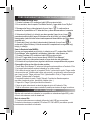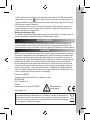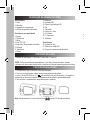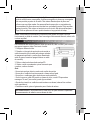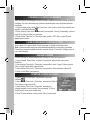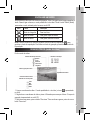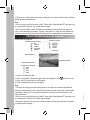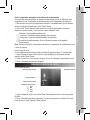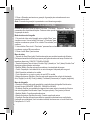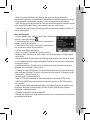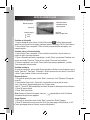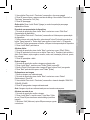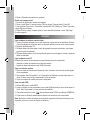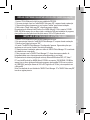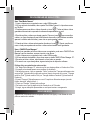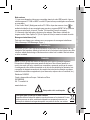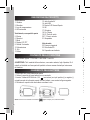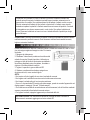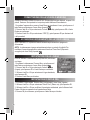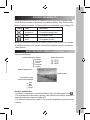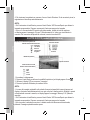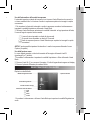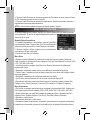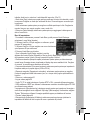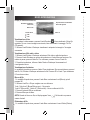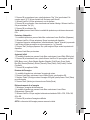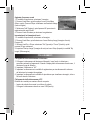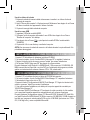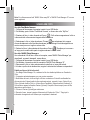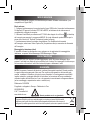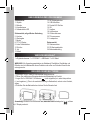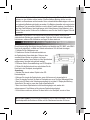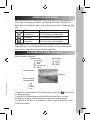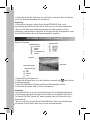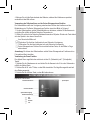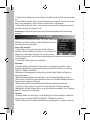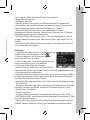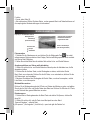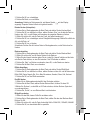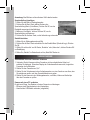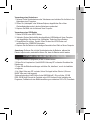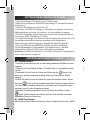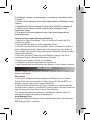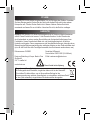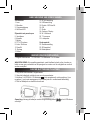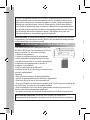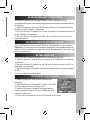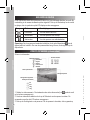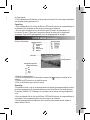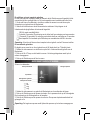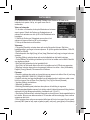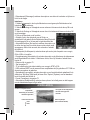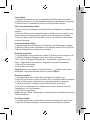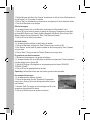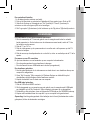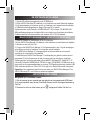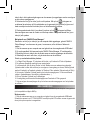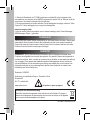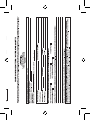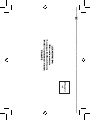Pagina wordt geladen...
Pagina wordt geladen...
Pagina wordt geladen...
Pagina wordt geladen...
Pagina wordt geladen...
Pagina wordt geladen...
Pagina wordt geladen...
Pagina wordt geladen...
Pagina wordt geladen...
Pagina wordt geladen...
Pagina wordt geladen...
Pagina wordt geladen...
Pagina wordt geladen...
Pagina wordt geladen...
Pagina wordt geladen...
Pagina wordt geladen...
Pagina wordt geladen...
Pagina wordt geladen...
Pagina wordt geladen...
Pagina wordt geladen...
Pagina wordt geladen...
Pagina wordt geladen...
Pagina wordt geladen...
Pagina wordt geladen...
Pagina wordt geladen...
Pagina wordt geladen...
Pagina wordt geladen...
Pagina wordt geladen...
Pagina wordt geladen...
Pagina wordt geladen...
Pagina wordt geladen...
Pagina wordt geladen...
Pagina wordt geladen...
Pagina wordt geladen...
Pagina wordt geladen...
Pagina wordt geladen...
Pagina wordt geladen...
Pagina wordt geladen...
Pagina wordt geladen...
Pagina wordt geladen...
Pagina wordt geladen...
Pagina wordt geladen...
Pagina wordt geladen...
Pagina wordt geladen...
Pagina wordt geladen...
Pagina wordt geladen...
Pagina wordt geladen...
Pagina wordt geladen...
Pagina wordt geladen...
Pagina wordt geladen...
Pagina wordt geladen...
Pagina wordt geladen...
Pagina wordt geladen...
Pagina wordt geladen...
Pagina wordt geladen...
Pagina wordt geladen...
Pagina wordt geladen...
Pagina wordt geladen...
Pagina wordt geladen...
Pagina wordt geladen...
Pagina wordt geladen...
Pagina wordt geladen...
Pagina wordt geladen...
Pagina wordt geladen...
Pagina wordt geladen...
Pagina wordt geladen...
Pagina wordt geladen...
Pagina wordt geladen...
Pagina wordt geladen...
Pagina wordt geladen...
Pagina wordt geladen...
Pagina wordt geladen...
Pagina wordt geladen...
Pagina wordt geladen...
Pagina wordt geladen...
Pagina wordt geladen...
Pagina wordt geladen...
Pagina wordt geladen...
Pagina wordt geladen...
Pagina wordt geladen...
Pagina wordt geladen...
Pagina wordt geladen...
Pagina wordt geladen...
Pagina wordt geladen...
Pagina wordt geladen...
Pagina wordt geladen...
Pagina wordt geladen...
Pagina wordt geladen...

89
NEDERLANDS
BESCHRIJVING VAN VIDEOCAMERA
INHOUD VAN DE VERPAKKING
Vooraanzicht
1. Lens
2. Microfoon
3. Compensatielamp
4. Zelf-timer LED
Zijaanzicht met paneel open
5. Verwijderen
6. Afspelen
7. Modus
8. TFT LCD-scherm
9. Links / Zelf-timer
10. Aan/Uit
11. Omlaag
12. Menu
1 x digitale videocamera / 1 x CD-ROM / 1 x USB-kabel / 1 x A/V kabel
WAARSCHUWING: Alle verpakkingsmateriaal, zoals kleefband, plastic vellen, koorden en
labels vormen geen onderdeel van dit speelgoed en moeten voor de veiligheid van uw kind
worden verwijderd.
1. Zorg dat de videocamera is uitgeschakeld.
2. Open het batterijvak met behulp van een schroevendraaier.
3. Installeer 3 x LR03/AAA 1,5V batterijen (niet meegeleverd) met de positieve (+) en
negatieve (-) pool zoals weergegeven in het batterijvak en in onderstaande afbeelding.
4. Sluit het batterijvak en draai de schroef vast.
NIEUWE BATTERIJEN PLAATSEN
Opmerking: Vervang de batterijen zodra het lege batterijsymbool op het LCD-scherm
verschijnt.
13. AV out-aansluiting
14. USB-aansluiting
15. Rechts / LED Aan/Uit
16. OK
17. Sluiter
18. Omhoog / Display
19. W / Uitzoomen
20. T / Inzoomen
21. Luidspreker
Onderaanzicht
22. Statiefaansluiting
23. SD-kaartsleuf
24. Batterijdeksel

90
NEDERLANDS
EEN GEHEUGENKAART INSTALLEREN (NIET MEEGELEVERD)
Deze camera heeft geen intern geheugen en vereist een
SD, MMC of SDHC-kaart (niet meegeleverd) om foto’s en
video’s op te nemen. Om een kaart in te brengen:
1. Schakel de videocamera uit.
2. Schakel de schrijfbeveiliging op de geheugenkaart
uit (deze wordt gebruikt om gegevens tegen toevallige
verwijdering te beschermen en moet worden uitgeschakeld
om bestanden op de geheugenkaart op te slaan, te
formatteren of te verwijderen).
3. Haal het rubber kapje van de SD-sleuf af.
4. Installeer de kaart in de juiste richting en duw deze stevig
in de sleuf zoals afgebeeld.
Opmerking:
• Steek geen ander voorwerp in de geheugenkaartsleuf.
• Verwijder de geheugenkaart nooit als de camera is ingeschakeld.
• Oefen nooit druk op de kaart uit als u weerstand voelt.
• Als er geen SD-kaart in de videocamera is geplaatst, geeft het LCD-scherm de boodschap “No
card (Geen kaart)” weer wanneer u het apparaat inschakelt.
• Als de camera uitgerust is met een externe geheugenkaart, worden alle genomen foto’s/
video’s op deze externe geheugenkaart opgeslagen.
• Om de kaart uit te halen, druk lichtjes op de kaart zodat deze uit de sleuf tevoorschijn komt.
BELANGRIJKE OPMERKING: U dient een micro SD-kaart in te voegen om de
opslagcapaciteit van het apparaat te verhogen en om de videocamera te kunnen gebruiken.
Probeer niet-oplaadbare batterijen niet op te laden. Oplaadbare batterijen moeten uit het
apparaat gehaald worden voordat deze opgeladen worden. Oplaadbare batterijen dienen
alleen onder toezicht van een volwassene opgeladen te worden. Gebruik niet tegelijkertijd
batterijen van verschillende types of oude en nieuwe batterijen. Gebruik alleen batterijen
van hetzelfde of gelijkwaardige types als aanbevolen. Batterijen dienen geplaatst te worden
met de juiste polariteit. Lege batterijen dienen uit het apparaat gehaald te worden. De polen
van de batterijen dienen niet kortgesloten te worden. Gooi batterijen niet in open vuur.
Verwijder batterijen als u het apparaat langere tijd niet gebruikt.
WAARSCHUWING: Er kan een slechte werking of geheugenverlies optreden door een sterke
frequentiestoring of elektrostatische ontlading. Mocht er zich een abnormale werking voordoen,
haal de batterijen dan uit en plaats ze opnieuw.

91
NEDERLANDS
DE GEHEUGENKAART FORMATTEREN
DE VIDEOCAMERA IN- EN UITSCHAKELEN
Alle bestanden, waaronder de beveiligde bestanden, worden gewist wanneer u de
geheugenkaart formatteert. Download belangrijke bestanden eerst naar uw computer alvorens
te formatteren.
1. Schakel het apparaat in, druk op de Menutoets om het menu weer te geven en druk op de
Rechtstoets om het Instelmenu te selecteren.
2. Druk op de Omhoog of Omlaagtoets om “Format” (Formatteren) te selecteren en druk op OK
of de Rechtstoets om te bevestigen.
3. Druk op de Omhoog of Omlaagtoets om “YES” (JA) te selecteren en druk op OK om alle
gegevens te wissen.
DE TAAL INSTELLEN
Selecteer een taal alvorens de videocamera voor de eerste keer te gebruiken.
1. Schakel het apparaat in. Druk op Menu en vervolgens op de Rechtstoets om het Instelmenu
te selecteren.
2. Druk op de Omhoog of Omlaagtoets om het “Taal” menu te selecteren en druk op OK of de
Rechtstoets om te bevestigen.
3. Gebruik de Omhoog en Omlaagtoets om de gewenste taal te selecteren en druk vervolgens
op OK.
4. Druk op de Menutoets om af te sluiten.
Open het LCD-paneel en druk op de Aan/Uit-toets om de videocamera in of uit te schakelen.
Opmerking: De videocamera wordt automatisch uitgeschakeld na een bepaalde periode van
inactiviteit. Om de uitschakeltijd te wijzigen, selecteer de “Energiebesparing” (Automatiscjh uitd)
functie in het Instelmenu.
DE DATUM EN TIJD INSTELLEN
1. Schakel het apparaat in. Druk op Menu en selecteer het
Instelmenu .
2. Gebruik de Omhoog en Omlaag-toets om “Datum en tijd” (Dato
and Tid) te selecteren en druk vervolgens op OK.
3. Gebruik de Omhoog en Omlaagtoets om de geselecteerde
instelling te wijzigen en gebruik de Links en Rechtstoets om de
instellingen te doorlopen.
4. Druk op OK om te bevestigen en druk op de Menutoets om af te sluiten.
EEN GEHEUGENKAART INSTALLEREN (NIET MEEGELEVERD)
Deze camera heeft geen intern geheugen en vereist een
SD, MMC of SDHC-kaart (niet meegeleverd) om foto’s en
video’s op te nemen. Om een kaart in te brengen:
1. Schakel de videocamera uit.
2. Schakel de schrijfbeveiliging op de geheugenkaart
uit (deze wordt gebruikt om gegevens tegen toevallige
verwijdering te beschermen en moet worden uitgeschakeld
om bestanden op de geheugenkaart op te slaan, te
formatteren of te verwijderen).
3. Haal het rubber kapje van de SD-sleuf af.
4. Installeer de kaart in de juiste richting en duw deze stevig
in de sleuf zoals afgebeeld.
Opmerking:
• Steek geen ander voorwerp in de geheugenkaartsleuf.
• Verwijder de geheugenkaart nooit als de camera is ingeschakeld.
• Oefen nooit druk op de kaart uit als u weerstand voelt.
• Als er geen SD-kaart in de videocamera is geplaatst, geeft het LCD-scherm de boodschap “No
card (Geen kaart)” weer wanneer u het apparaat inschakelt.
• Als de camera uitgerust is met een externe geheugenkaart, worden alle genomen foto’s/
video’s op deze externe geheugenkaart opgeslagen.
• Om de kaart uit te halen, druk lichtjes op de kaart zodat deze uit de sleuf tevoorschijn komt.
WAARSCHUWING: Er kan een slechte werking of geheugenverlies optreden door een sterke
frequentiestoring of elektrostatische ontlading. Mocht er zich een abnormale werking voordoen,
haal de batterijen dan uit en plaats ze opnieuw.

92
NEDERLANDS
1. Schakel uw videocamera in.
2. Druk op de Modustoets om de fotomodus te openen (het pictogram verschijnt op het
scherm).
3. Gebruik het LCD-scherm om uw beeld te vormen.
4. Druk op de Sluiterknop om de foto te nemen.
Opmerking:
• Het aantal foto’s die u nog op uw geheugenkaart kunt opslaan (geheugencapaciteit) wordt op
het scherm weergegeven en neemt automatisch met één af telkens een foto wordt genomen.
De woorden “Memory Full” (Geheugen vol) verschijnen op het scherm als uw geheugenkaart
vol is.
• Als er onvoldoende licht is, druk op de Rechts / LED Aan/Uit-toets om de compensatielamp in
te schakelen. Druk nogmaals op deze knop om de lamp uit te schakelen.
• Haal de geheugenkaart of de batterijen niet uit terwijl de videocamera aan het opslaan is,
anders verliest u de foto.
EEN MODUS KIEZEN
Deze videocamera heeft drie opnamemodi: video, foto (voor stilstaande beelden) en audio. Bij
inschakeling is de camera standaard op video ingesteld. Druk op de Modusknop om de modus
te wijzigen, die via symbolen op het LCD-display worden weergegeven.
Opmerking: Om de opgenomen bestanden te bekijken, druk op de Afspeeltoets om de
afspeelmodus in te stellen. Om naar de opnamemodus terug te keren, druk nogmaals op de
Afspeeltoets.
Weergave Titel Beschrijving
Fotomodus Voor het nemen van foto’s.
Videomodus Voor het opnemen van lmclips.
Audiomodus Voor het opnemen van audiobestanden.
VIDEO’S OPNEMEN (videomodus)
Scherm in videomodus:
1. Schakel uw videocamera in. De standaard modus is de videomodus (het symbool wordt
op het scherm weergegeven).
2. Houd uw videocamera stabiel en druk op de Sluitertoets om de opname te starten. De
opnameduur wordt op het LCD-scherm weergegeven.
3. Druk op de Omhoogtoets om te pauzeren. Om de opname te hervatten, druk nogmaals op
Witte balansindicator
Video-opnamemodus
Geheugenkaart ingebracht
Batterijniveau-indicator
Vol
Half
Laag
Leeg
Automatisch
Daglicht
Bewolkt
Fluorescerend
Wolfraam
Resolutie-indicator
Geheugencapaciteit

93
NEDERLANDS
de Omhoogtoets.
4. Druk nogmaals op de Sluiterknop om de opname te voltooien. De camera stopt automatisch
met opnemen als het geheugen vol is.
Opmerking:
• Als er onvoldoende licht is, druk op de Rechts / LED Aan/Uit-toets om de compensatielamp in
te schakelen. Druk nogmaals op deze knop om de lamp uit te schakelen.
• Als u een video wilt opnemen en er bevindt zich geen SD-kaart in de videocamera, zal
het scherm “No card” (“Geen kaart”) weergeven en wordt de video niet in het geheugen
opgeslagen. Voeg een SD-geheugenkaart in om de opslagcapaciteit te verhogen.
FOTO’S NEMEN (fotomodus)
Scherm in fotomodus:
1. Schakel uw videocamera in.
2. Druk op de Modustoets om de fotomodus te openen (het pictogram verschijnt op het
scherm).
3. Gebruik het LCD-scherm om uw beeld te vormen.
4. Druk op de Sluiterknop om de foto te nemen.
Opmerking:
• Het aantal foto’s die u nog op uw geheugenkaart kunt opslaan (geheugencapaciteit) wordt op
het scherm weergegeven en neemt automatisch met één af telkens een foto wordt genomen.
De woorden “Memory Full” (Geheugen vol) verschijnen op het scherm als uw geheugenkaart
vol is.
• Als er onvoldoende licht is, druk op de Rechts / LED Aan/Uit-toets om de compensatielamp in
te schakelen. Druk nogmaals op deze knop om de lamp uit te schakelen.
• Haal de geheugenkaart of de batterijen niet uit terwijl de videocamera aan het opslaan is,
anders verliest u de foto.
EEN MODUS KIEZEN
Opmerking: Om de opgenomen bestanden te bekijken, druk op de Afspeeltoets om de
afspeelmodus in te stellen. Om naar de opnamemodus terug te keren, druk nogmaals op de
Afspeeltoets.
VIDEO’S OPNEMEN (videomodus)
Scherm in videomodus:
1. Schakel uw videocamera in. De standaard modus is de videomodus (het symbool wordt
op het scherm weergegeven).
2. Houd uw videocamera stabiel en druk op de Sluitertoets om de opname te starten. De
opnameduur wordt op het LCD-scherm weergegeven.
3. Druk op de Omhoogtoets om te pauzeren. Om de opname te hervatten, druk nogmaals op
Fotomodus
Geheugenkaart ingebracht
Batterijniveau-indicator
Resolutie-indicator
Witte balansindicator
Geheugencapaciteit
Automatisch
Daglicht
Bewolkt
Fluorescerend
Wolfraam
Vol
Half
Laag
Leeg

94
NEDERLANDS
1. Schakel de videocamera in en gebruik de Modustoets om de audiomodus te kiezen.
2. Druk op de Sluiterknop om de opname te starten. Om te pauzeren druk op de Omhoogtoets.
Druk nogmaals op de Omhoogtoets om te hervatten.
3. Druk op de Sluiterknop om de opname te voltooien. De opname stopt automatisch als het
geheugen vol is.
Opmerking: De lengte van opname wordt tijdens het opnemen op het scherm weergegeven.
AUDIOBESTANDEN OPNEMEN
Scherm in audiomodus:
De zoomfunctie gebruiken
De digitale zoom zoomt in en uit met gebruik van de W (brede hoek) en T (telefoto) toets.
1. Schakel de videocamera in en stel deze in op de foto- of videomodus met gebruik van de
Modustoets.
2. Druk op de W of T-knop om het beeld te vormen. Het uitvergrotingsniveau wordt op het
scherm weergegeven.
3. Druk op de Sluiterknop om de foto te nemen.
Off (Uit): neemt onmiddellijk foto’s
2 seconds (2 seconden): De activering van de sluiter heeft een vertraging van twee seconden.
10 seconds (10 seconden): De activering van de sluiter heeft een vertraging van 10 seconden.
Burst snapshot: Druk eenmaal op de Sluiterknop om ononderbroken drie foto’s te maken.
Opmerking: U kunt de zelf-timer en burst snapshot ook met gebruik van het Fotomenu instellen.
De zelf-timer en burst snapshot gebruiken
De zelf-timer stelt een vertraging vanaf het moment dat de Sluiterknop wordt ingedrukt tot het
moment dat de foto wordt genomen in. De burst snapshot neemt ononderbroken drie foto’s.
1. Om de zelf-timer of burstfunctie in te stellen, schakel de camera in en stel deze op de
fotomodus in met gebruik van de Modustoets.
2. Gebruik de Linkertoets om de zelf-timermodus te selecteren: Het pictogram in de
linkerbovenhoek wijzigt telkens de toets wordt ingedrukt.
Audio-opnamemodus
Opnameduur
Geheugenkaart ingebracht
Batterijniveau-indicator
Vol
Half
Laag
Leeg
Geheugencapaciteit

95
NEDERLANDS
INSTELMENU
In de opnamemodus, druk op de Omhoog, Omlaag, Links, Rechts en OK-toets om de
instelmenu’s te openen. Let op, er is geen menu voor de
audiomodus.
Video- en fotomodus
1. In de video- of fotomodus, druk op de Menutoets om het menu
weer te geven. Gebruik de Omhoog en Omlaagtoets om de
submenu’s te selecteren en druk op OK of de Rechtstoets om te
bevestigen.
2. Gebruik de Omhoog en Omlaagtoets om een item in het
submenu te kiezen en druk op OK om te bevestigen.
3. Druk op de Menutoets om af te sluiten.
Videomenu
• Filmgrootte (Resolutie): selecteer deze optie om de lmgrootte te kiezen. Stel kleine
bestandgroottes in om langer te kunnen opnemen. Er zijn drie groottes beschikbaar: 1280x720,
720x480 en 640x480.
• Rasterfrequentie: kies High (Hoog) of Low (Laag) Selecteer Low (Laag) om langer te kunnen
opnemen.
• Verdeling (Maling): selecteer deze optie om de helderheid van het beeld te wijzigen.
- Center (Midden): de belichting is berekend op het licht in het midden van het beeld. Geschikt
voor algemeen gebruik.
- Multi: belichting is berekend op het gemiddeld licht.
- Spot (Vlek): het licht wordt alleen in de vlek in het midden van het LCD-scherm opgemeten.
• Witbalans: selecteer deze optie om de gewenste lichtbron in te stellen – Auto (Automatisch),
Daglicht (Zonnig), Bewolkt, Fluorescerend en Wolfraam.
Fotomenu
• Resolutie: selecteer deze optie om de resolutie van uw camera in te stellen. Kies uit (van hoog
naar laag) 4000x3000, 2048x1536, 1280x960 of 640x480.
• Kwaliteit: selecteer een lager beeldkwaliteit om de bestandgrootte te verkleinen zodat u meer
foto’s kunt nemen. Kies uit Super Fine (Superjn), Fine (Fijn) en Normal (Normaal)
• Verdeling (Maling): zie hierboven.
• Witbalans: zie hierboven.
• Belichting (Blootstellingwaa): selecteer deze optie om de belichting in ongewone
verlichtingsomstandigheden manueel in te stellen, zoals bij indirecte binnenverlichting, donkere
achtergrond of felle achtergrondverlichting. Instelbereik van -2,0 tot 2,0.
• Stuurmodus (Selftimer-burst): selecteer deze optie om de zelf-timer of burst snapshotfunctie in
te te stellen. Kies voor een twee seconden of 10 seconden zelf-timervertraging of een continue
opname van drie foto’s
• Effect: selecteer deze optie om een speciaal effect aan de foto toe te voegen. Kies uit normal
(normaal), B&W (zwart en wit), sepia, negative (negatief), red (rood), green (groen) of blue (blauw).
1. Schakel de videocamera in en gebruik de Modustoets om de audiomodus te kiezen.
2. Druk op de Sluiterknop om de opname te starten. Om te pauzeren druk op de Omhoogtoets.
Druk nogmaals op de Omhoogtoets om te hervatten.
3. Druk op de Sluiterknop om de opname te voltooien. De opname stopt automatisch als het
geheugen vol is.
Opmerking: De lengte van opname wordt tijdens het opnemen op het scherm weergegeven.
AUDIOBESTANDEN OPNEMEN
De zoomfunctie gebruiken
De digitale zoom zoomt in en uit met gebruik van de W (brede hoek) en T (telefoto) toets.
1. Schakel de videocamera in en stel deze in op de foto- of videomodus met gebruik van de
Modustoets.
2. Druk op de W of T-knop om het beeld te vormen. Het uitvergrotingsniveau wordt op het
scherm weergegeven.
3. Druk op de Sluiterknop om de foto te nemen.
Off (Uit): neemt onmiddellijk foto’s
2 seconds (2 seconden): De activering van de sluiter heeft een vertraging van twee seconden.
10 seconds (10 seconden): De activering van de sluiter heeft een vertraging van 10 seconden.
Burst snapshot: Druk eenmaal op de Sluiterknop om ononderbroken drie foto’s te maken.
De zelf-timer en burst snapshot gebruiken
De zelf-timer stelt een vertraging vanaf het moment dat de Sluiterknop wordt ingedrukt tot het
moment dat de foto wordt genomen in. De burst snapshot neemt ononderbroken drie foto’s.
1. Om de zelf-timer of burstfunctie in te stellen, schakel de camera in en stel deze op de
fotomodus in met gebruik van de Modustoets.
2. Gebruik de Linkertoets om de zelf-timermodus te selecteren: Het pictogram in de
linkerbovenhoek wijzigt telkens de toets wordt ingedrukt.

96
NEDERLANDS
AFSPEELMODUS
• Datumstempel (Datumzegel): selecteer deze optie om een datum of een datum en tijd aan uw
foto’s toe te voegen.
Instelmenu
1. Schakel het apparaat in, druk op de Menutoets en vervolgens op de Rechtstoets om het
Instelmenu te selecteren.
2. Gebruik de Omhoog en Omlaagtoets om een submenu te kiezen en druk dan op OK om te
openen.
3. Gebruik de Omhoog en Omlaagtoets om een item in het submenu te kiezen en druk op OK
om te bevestigen.
4. Druk op de Menutoets om af te sluiten.
• Geluiden (Lyder): kies het geluid voor de Sluiter- en
opstartfunctie met gebruik van de Rechtstoets. Beep (Piep) stelt
het werkingsgeluid in en Volume past het geluidsvolume aan.
• Automatisch bekijken (Snel spelen): selecteer deze optie om in
te stellen hoe lang een foto na het nemen op het scherm wordt
weergegeven. Kies uit één seconde, drie seconden of schakel
de functie uit.
• Netfrequentie (Lichtfrequencie): selecteer deze optie om de juiste frequentie voor uw regio,
60Hz of 50Hz, in te stellen.
• Energiebesparing (Automatisch uit): selecteer deze optie om de tijd alvorens de videocamera
wordt uitgeschakeld in te stellen. U hebt keuze uit één, drie of vijf minuten of schakel deze
functie uit.
• Datum en tijd: zie pagina 73.
• Taal: zie pagina 72.
• TV uit: selecteer de juiste video-instelling voor uw regio: NTSC of PAL.
• USB: selecteer MSDC om de camera als een verwijderbare schijf te gebruiken of PC CAM om
deze als een webcam te gebruiken.
• Opstartbeeld (Logo spelen): selecteer deze optie om uw favoriet beeld als opstartbeeld in te
stellen door “My Image” (Mijn beeld) te kiezen. Kies “System” (Systeem) voor het standaard
beeld of schakel deze functie uit.
• Format (Formatteren): zie pagina 72.
• Alles resetten (Defautinstelling): selecteer deze optie om het volledig menu en alle knoppen
naar de fabrieksinstellingen terug te zetten.
Scherm in afspeelmodus:
Bescherming van de indicator
Bestanden vergrendelen
Formaat van het bestand
Video
Audio
De volgorde van het huidig bestand/
het totaal aantal opgenomen
bestanden
Datum-en tijdstempel
(Alleen stilstaande beelden)
Afspeelmodus

97
NEDERLANDS
Foto’s bekijken
1. Schakel de videocamera in en druk op de afspeeltoets. Het laatst opgenomen bestand
verschijnt op het scherm. “No File” (Geen bestand) verschijnt als er geen beelden zijn opgeslagen.
2. Gebruik de Links en Rechtstoets om de foto’s of het volgend beeld te bekijken.
Video’s en audiobestanden bekijken
1. Gebruik de Links en Rechtstoets om de videoclip of het audiobestand dat u wilt afspelen te
selecteren.
2. Druk op de Sluiterknop om het afspelen te starten en de Menutoets om te voltooien. Om te
pauzeren druk op de Omhoogtoets. Druk nogmaals op de Omhoogtoets om te hervatten.
3. Tijdens het afspelen, gebruik de Rechtstoets om snel vooruit te spoelen en de Linkertoets
om achteruit te spoelen
In miniatuurweergave bekijken
In de afspeelmodus, druk op de W-knop om de bestanden in miniatuurweergave te bekijken
en gebruik de Omhoog, Links en Rechtstoets om een bestand te selecteren. Druk op OK of de
T-toets om het bestand op het volledig scherm te bekijken.
Bestanden vergrendelen
1. In de afspeelmodus, druk op de Menutoets, selecteer Lock (Sluiten) en druk vervolgens op OK.
2. Gebruik de Omhoog en Omlaagtoets om een item uit het menu te kiezen:
“Lock / Unlock one” (Vergrendel/Ontgrendel één) – huidig bestand “Vergrendel alle” (Alles
sluiten), “Ontgrendel alle” (Alles ontsluiten) – vergrendelt of ontgrendelt alle bestanden
3. Druk op OK om te bevestigen.
4. Druk op Menu om te sluiten.
Opmerking: Eenmaal een bestand is vergrendeld, wordt dit pictogram op het scherm
weergegeven. Vergrendelde bestanden kunnen niet worden verwijderd.
Bestanden verwijderen
1. In de afspeelmodus, druk op de Menutoets en selecteer het “Verwijder” menu.
2. Druk op OK om het menu te openen en selecteer “Eén” om het huidig bestand te verwijderen
of “Alles” om alle bestanden, uitgezonderd de vergrendelde bestanden, te verwijderen.
3. Gebruik de Omhoog en Omlaagtoets om het te verwijderen item te selecteren.
4. Druk op OK om te bevestigen en een dialoogvenster verschijnt. Gebruik de Omhoog of
Omlaagtoets om “Yes” (Ja) te selecteren.
5. Druk op OK om te verwijderen.
Hotkey: druk op de “Delete” (Verwijder) knop in de afspeelmodus om het bestand op een snelle
manier te verwijderen.
Een diashow afspelen
1. In de afspeelmodus, druk op de Menutoets en selecteer het Diashow (Dia’s spelen) menu.
2. Gebruik de Omhoog en Omlaagtoets om de bestanden voor de diashow te selecteren.
AFSPEELMODUS
• Datumstempel (Datumzegel): selecteer deze optie om een datum of een datum en tijd aan uw
foto’s toe te voegen.
Instelmenu
1. Schakel het apparaat in, druk op de Menutoets en vervolgens op de Rechtstoets om het
Instelmenu te selecteren.
2. Gebruik de Omhoog en Omlaagtoets om een submenu te kiezen en druk dan op OK om te
openen.
3. Gebruik de Omhoog en Omlaagtoets om een item in het submenu te kiezen en druk op OK
om te bevestigen.
4. Druk op de Menutoets om af te sluiten.
• Geluiden (Lyder): kies het geluid voor de Sluiter- en
opstartfunctie met gebruik van de Rechtstoets. Beep (Piep) stelt
het werkingsgeluid in en Volume past het geluidsvolume aan.
• Automatisch bekijken (Snel spelen): selecteer deze optie om in
te stellen hoe lang een foto na het nemen op het scherm wordt
weergegeven. Kies uit één seconde, drie seconden of schakel
de functie uit.
• Netfrequentie (Lichtfrequencie): selecteer deze optie om de juiste frequentie voor uw regio,
60Hz of 50Hz, in te stellen.
• Energiebesparing (Automatisch uit): selecteer deze optie om de tijd alvorens de videocamera
wordt uitgeschakeld in te stellen. U hebt keuze uit één, drie of vijf minuten of schakel deze
functie uit.
• Datum en tijd: zie pagina 73.
• Taal: zie pagina 72.
• TV uit: selecteer de juiste video-instelling voor uw regio: NTSC of PAL.
• USB: selecteer MSDC om de camera als een verwijderbare schijf te gebruiken of PC CAM om
deze als een webcam te gebruiken.
• Opstartbeeld (Logo spelen): selecteer deze optie om uw favoriet beeld als opstartbeeld in te
stellen door “My Image” (Mijn beeld) te kiezen. Kies “System” (Systeem) voor het standaard
beeld of schakel deze functie uit.
• Format (Formatteren): zie pagina 72.
• Alles resetten (Defautinstelling): selecteer deze optie om het volledig menu en alle knoppen
naar de fabrieksinstellingen terug te zetten.

98
NEDERLANDS
De videocamera op een televisietoestel aansluiten
1. Sluit de camera op de TV aan met gebruik van de meegeleverde kabel en schakel
beide apparaten in. Als het scherm van de videocamera zwart wordt, werkt de TV als
het scherm van de camera.
2. Stel de TV op “AV” in.
3. Stel de videocamera op de opnamemodus in om alles wat u wilt opnemen op het TV-
scherm te bekijken.
4. Stel de camera op de afspeelmodus in om de foto’s, video- en audioclips via de TV af te
spelen.
De camera op een PC aansluiten
Er zijn twee manieren om uw bestanden op een computer te downloaden.
• Door de geheugenkaart in een kaartlezer te brengen.
• Door de camera via een USB-kabel aan te sluiten (meegeleverd).
Een kaartlezer gebruiken
1. Haal de geheugenkaart uit de videocamera en steek deze in een kaartlezer die op een
computer is aangesloten.
2. Open “My Computer” (Mijn computer) of Windows Explorer en dubbelklik op het
verwijderbare schijf-pictogram dat de kaartlezer voorstelt.
3. Kopieer de beelden van de kaart naar uw computer.
Een USB-kabel gebruiken
1. Stel de USB om de MSDC modus in.
2. Sluit het apparaat op uw computer aan met gebruik van de meegeleverde USB-kabel
en dubbelklik op het “My Computer” (Mijn computer) pictogram op uw bureaublad.
3. Dubbelklik op het pictogram, open vervolgens de DCIM-map en de 100MEDIA submap.
4. Kopieer alle bestanden naar een map die u op uw computer hebt geselecteerd.
Opmerking: Haal de geheugenkaart of de batterijen niet uit terwijl de bestanden worden
gekopieerd, dit kan de bestanden vernietigen.
VERBINDINGEN
3. Stel de tijd tussen elke dia in door “Interval” te selecteren en druk op Linker of Rechtstoets om
een tijd tussen 1 en 10 seconden in te stellen.
4. Druk op “Start” om de bestanden voor te bereiden en vervolgens op OK om de diashow te starten.
5. Druk op de Menutoets om te eindigen.
Effecten toevoegen
1. In de afspeelmodus, druk op de Menutoets en selecteer het “Kleureneffect” menu.
2. Druk op OK om het menu te openen en gebruik de Omhoog en Omlaagtoets om het effect
te kiezen: B&W (Zwart en wit), Sepia, Negative (Negatief), Red (Rood), Green (Groen), Blue
(Blauw), Binarize, Sunset (Avondrood), Warm, Cold (Koud) en Contrast.
3. Druk op OK om het effect toe te passen.
Het beeld draaien
1. In de afspeelmodus, selecteer het beeld dat u wilt draaien.
2. Druk op de Menutoets, selecteer het “Draai” (Roteren) menu en druk op OK.
3. Kies “Roteren” om het beeld 90 graden te draaien en druk vervolgens op “Save” (Opslaan)
om op te slaan.
4. Druk op “Back” (Terug) om naar het “Rotate” (Draai) menu terug te keren.
De grootte van een beeld veranderen
1. Selecteer het beeld waarvan u de grootte wilt wijzigen.
2. In de afspeelmodus, druk op de Menutoets en selecteer vervolgens het “Grootte veranderen”
(Grootte wijzigen) menu. Druk op OK.
3. Gebruik de Omhoog of Omlaagtoets om de gewenste grootte te kiezen: 2048x1536,
1280x960, 640x480.
4. Druk op OK om het gewijzigd beeld op te slaan.
Opmerking: Het beeld kan alleen naar een kleinere grootte worden veranderd.
Een stembericht toevoegen
1. In de afspeelmodus, selecteer het beeld.
2. Druk op de Menutoets, kies het “Stembericht” (Ingesproken
memo) menu. Druk op OK om het dialoogvenster weer te geven
(zie illustratie).
3. Selecteer “Add” (Toevoegen) en druk vervolgens op OK om de
opname van het stembericht te starten.
4. Druk op de Sluiterknop om de opname te voltooien.

99
NEDERLANDS
De videocamera op een televisietoestel aansluiten
1. Sluit de camera op de TV aan met gebruik van de meegeleverde kabel en schakel
beide apparaten in. Als het scherm van de videocamera zwart wordt, werkt de TV als
het scherm van de camera.
2. Stel de TV op “AV” in.
3. Stel de videocamera op de opnamemodus in om alles wat u wilt opnemen op het TV-
scherm te bekijken.
4. Stel de camera op de afspeelmodus in om de foto’s, video- en audioclips via de TV af te
spelen.
De camera op een PC aansluiten
Er zijn twee manieren om uw bestanden op een computer te downloaden.
• Door de geheugenkaart in een kaartlezer te brengen.
• Door de camera via een USB-kabel aan te sluiten (meegeleverd).
Een kaartlezer gebruiken
1. Haal de geheugenkaart uit de videocamera en steek deze in een kaartlezer die op een
computer is aangesloten.
2. Open “My Computer” (Mijn computer) of Windows Explorer en dubbelklik op het
verwijderbare schijf-pictogram dat de kaartlezer voorstelt.
3. Kopieer de beelden van de kaart naar uw computer.
Een USB-kabel gebruiken
1. Stel de USB om de MSDC modus in.
2. Sluit het apparaat op uw computer aan met gebruik van de meegeleverde USB-kabel
en dubbelklik op het “My Computer” (Mijn computer) pictogram op uw bureaublad.
3. Dubbelklik op het pictogram, open vervolgens de DCIM-map en de 100MEDIA submap.
4. Kopieer alle bestanden naar een map die u op uw computer hebt geselecteerd.
Opmerking: Haal de geheugenkaart of de batterijen niet uit terwijl de bestanden worden
gekopieerd, dit kan de bestanden vernietigen.
VERBINDINGEN
Een opstartbeeld instellen
1. In de afspeelmodus, selecteer een beeld.
2. Druk op de Menutoets en selecteer het Opstartbeeld (Logo spelen) menu. Druk op OK.
3. Gebruik de Omhoog en Omlaagtoets om “Set” (Instellen) of “Cancel” (Annuleren) te
selecteren en druk vervolgens op OK om te bevestigen.
4. Stel “Logo spelen” (Opstartmenu) in het Instelmenu op de “My picture” (Mijn beeld) modus in.
3. Stel de tijd tussen elke dia in door “Interval” te selecteren en druk op Linker of Rechtstoets om
een tijd tussen 1 en 10 seconden in te stellen.
4. Druk op “Start” om de bestanden voor te bereiden en vervolgens op OK om de diashow te starten.
5. Druk op de Menutoets om te eindigen.
Effecten toevoegen
1. In de afspeelmodus, druk op de Menutoets en selecteer het “Kleureneffect” menu.
2. Druk op OK om het menu te openen en gebruik de Omhoog en Omlaagtoets om het effect
te kiezen: B&W (Zwart en wit), Sepia, Negative (Negatief), Red (Rood), Green (Groen), Blue
(Blauw), Binarize, Sunset (Avondrood), Warm, Cold (Koud) en Contrast.
3. Druk op OK om het effect toe te passen.
Het beeld draaien
1. In de afspeelmodus, selecteer het beeld dat u wilt draaien.
2. Druk op de Menutoets, selecteer het “Draai” (Roteren) menu en druk op OK.
3. Kies “Roteren” om het beeld 90 graden te draaien en druk vervolgens op “Save” (Opslaan)
om op te slaan.
4. Druk op “Back” (Terug) om naar het “Rotate” (Draai) menu terug te keren.
De grootte van een beeld veranderen
1. Selecteer het beeld waarvan u de grootte wilt wijzigen.
2. In de afspeelmodus, druk op de Menutoets en selecteer vervolgens het “Grootte veranderen”
(Grootte wijzigen) menu. Druk op OK.
3. Gebruik de Omhoog of Omlaagtoets om de gewenste grootte te kiezen: 2048x1536,
1280x960, 640x480.
4. Druk op OK om het gewijzigd beeld op te slaan.
Opmerking: Het beeld kan alleen naar een kleinere grootte worden veranderd.
Een stembericht toevoegen
1. In de afspeelmodus, selecteer het beeld.
2. Druk op de Menutoets, kies het “Stembericht” (Ingesproken
memo) menu. Druk op OK om het dialoogvenster weer te geven
(zie illustratie).
3. Selecteer “Add” (Toevoegen) en druk vervolgens op OK om de
opname van het stembericht te starten.
4. Druk op de Sluiterknop om de opname te voltooien.

100
NEDERLANDS
1. Voeg de CD software (meegeleverd) in uw CD-ROM drive.
2. Klik op ‘MAGIX Video Easy SE installeren’ in het hoofdmenu en wacht tijdens het uitpakken.
3. Volg de aanwijzingen op het scherm en druk op ‘Installeren’ om te beginnen met de installatie.
4. Dubbelklik op de snelkoppeling om ‘Magix Video easy SE’ te openen.
Systeemvereisten: Intel® Pentium 4 of AMD® Athlon® 1 GHz en hoger, 512 MB RAM, 400
MB beschikbaar geheugen op uw harde schijf en een dvd-drive om de software te installeren,
Grasche kaart met een schermresolutie van minstens 1024 x 768, Geluidskaart.
1. Plaats de software-cd (meegeleverd) in uw CD-ROM drive.
2. Klik op ‘MAGIX Photo Manager 10 installeren’ in het hoofdmenu en wacht tijdens het uitpakken.
3. Selecteer uw taal en klik op ‘OK’.
4. U krijgt nu het ‘MAGIX Photo Manager 10’ conguratievenster te zien. Volg de aanwijzingen
op het scherm en druk op ‘Installeren’ om te beginnen met de installatie.
5. De ‘MAGIX Photo Manager 10’ snelkoppeling zal op het bureaublad van uw computer
verschijnen als u klaar bent met de installatie.
6. Dubbelklik op de ‘MAGIX Photo Manager 10’-snelkoppeling om gebruik te maken van het
programma. De foto’s die genomen zijn met uw camera zullen op het scherm verschijnen.
Systeemvereisten (minimumconguratie): Microsoft®2000, Windows® XP, Vista® Win 7. PC
met Intel® Pentium® of AMD® Athlon® 700 MHz of hoger, 256 MB RAM, 120 MB ruimte op uw
harde schijf om de programmabestanden op te slaan, SVGA grasche kaart met minstens 4 MB
RAM, (minimale resolutie van 1024 x 600, 16-bit high-color), Muis die Microsoft® ondersteunt.
Opmerking: Om ongelimiteerd gebruik te kunnen maken van ‘MAGIX Photo Manager 10’ en
‘MAGIX Video easy SE’, moet u eerst uw producten registeren.
Met gebruik van “Dual Mode Camera “
1. Sluit de camera op een computer aan met gebruik van de meegeleverde USB-kabel.
2. Op uw bureaublad, open de map “Dual Mode Camera” en klik vervolgens tweemaal op
“My Dsc”.
3. Download uw foto’s en video’s door op het pictogram te klikken. De foto’s en
DE SOFTWARE INSTALLEREN
‘MAGIX PHOTO MANAGER 10’: OM FOTO’S TE BEWERKEN
UW FOTO’S DOWNLOADEN

101
NEDERLANDS
WEBCAMMODUS
Uw videocamera kan als een webcam worden gebruikt als deze op uw computer is aangesloten
(niet compatibel met Apple MACs).
Webcammodus
1. Sluit de videocamera aan op uw computer met gebruik van de meegeleverde USB-kabel.
Schakel de camera in en PC CAM of MSDC verschijnt op het LCD-scherm om aan te geven dat
deze juist op de computer is aangesloten.
video’s die in het ingebouwd geheugen van de camera zijn opgeslagen worden vervolgens
op het scherm weergegeven.
4. Selecteer de foto(‘s) en video(‘s) die u wilt opslaan. Klik op het pictogram om
ze allemaal te selecteren of klik rechtstreeks op de gewenste foto(‘s)/video(‘s) (een rood
kader verschijnt rond elke foto/video) als u ze niet allemaal wilt opslaan.
5. Sla de geselecteerde foto(‘s) en video(‘s) op door op het pictogram te klikken.
Kies vervolgens een naam en locatie voor de map waarin u de geselecteerde foto(‘s) en
video(‘s) wilt opslaan.
Met gebruik van “MAGIX Photo Manager”
Eenmaal u uw foto(‘s) en video(‘s) op uw computer hebt opgeslagen, gebruik “MAGIX
Photo Manager” om deze weer te geven, te nummeren, af te drukken of albums te
maken…
1. Sluit de camera op een computer aan met gebruik van de meegeleverde USB-kabel.
2. Op uw bureaublad, klik tweemaal op de “MAGIX Photo Manager 10” snelkoppeling.
3. Bereik de foto’s en video’s door de locatie waar ze werden opgeslagen te selecteren.
4. Afhankelijk van wat u wilt doen, volg de instructies van de software.
Foto’s op sociaalnetwerksites plaatsen:
1. In ‘Magix Photo Manager 10’, selecteer de foto die u op Facebook of Flickr wilt plaatsen.
2. De gekozen afbeelding verschijnt in een oranje kader.
3. In de menubalk, klik op de tag ‘Online’ en kies ‘Media voor meer webservices uploaden’
(Upload media to other web services) en vervolgens, al naar gelang uw keuze, ‘Media (Upload
media to Facebook) op Facebook uploaden’ of ‘Media op Flickr uploaden’ (Upload media to Flickr).
4. Het venster ‘Uploaden’ (Upload) wordt op het scherm weergegeven. Vul de verschillende
velden in (bestandsnaam, omschrijving, sleutelwoorden,...)
5. Klik op ‘Uploaden’ (Upload) om te bevestigen.
6. Al naar gelang uw keuze wordt de startpagina van Facebook of Flickr geopend.
7. Volg vervolgens de aanwijzingen die op het scherm worden weergegeven om het uploaden
te voltooien.
1. Voeg de CD software (meegeleverd) in uw CD-ROM drive.
2. Klik op ‘MAGIX Video Easy SE installeren’ in het hoofdmenu en wacht tijdens het uitpakken.
3. Volg de aanwijzingen op het scherm en druk op ‘Installeren’ om te beginnen met de installatie.
4. Dubbelklik op de snelkoppeling om ‘Magix Video easy SE’ te openen.
Systeemvereisten: Intel® Pentium 4 of AMD® Athlon® 1 GHz en hoger, 512 MB RAM, 400
MB beschikbaar geheugen op uw harde schijf en een dvd-drive om de software te installeren,
Grasche kaart met een schermresolutie van minstens 1024 x 768, Geluidskaart.
Met gebruik van “Dual Mode Camera “
1. Sluit de camera op een computer aan met gebruik van de meegeleverde USB-kabel.
2. Op uw bureaublad, open de map “Dual Mode Camera” en klik vervolgens tweemaal op
“My Dsc”.
3. Download uw foto’s en video’s door op het pictogram te klikken. De foto’s en
DE SOFTWARE INSTALLEREN
‘MAGIX PHOTO MANAGER 10’: OM FOTO’S TE BEWERKEN
UW FOTO’S DOWNLOADEN

102
NEDERLANDS
Richtlijnen voor milieubescherming
Gebruikte elektronische apparaten horen niet thuis in het huisafval ! Wij vragen u
daarom een bijdrage aan de bescherming van ons milieu te leveren en dit apparaat
op de voorziene verzamelplaatsen af te geven.
GARANTIE
ONDERHOUD
OPMERKING: Gelieve deze handleiding te bewaren, daar ze belangrijke informatie bevat.
Dit product wordt gedekt door onze deu jaar garantie. Om gebruik te maken van de garantie of
de dienst-na-verkoop, dient u contact op te nemen met uw winkelier en een bewijs van aankoop
voor te leggen. Onze garantie dekt materiële schade of fabricagefouten die toe te schrijven
zijn aan de fabrikant, met de uitzondering van slijtage veroorzaakt door het niet naleven van
de gebruiksinstructies of enig onbevoegd werk aan het toestel (zoals het uit mekaar halen,
blootstelling aan hitte of damp, enz.).
Gebruik enkel een zachte, lichtjes vochtige doek om het toestel schoon te maken. Gebruik geen
afwasmiddel. Stel het toestel niet bloot aan rechtstreeks zonlicht of een andere warmtebron.
Dompel het toestel niet onder in water. Haal het toestel niet uit mekaar of laat hem niet vallen.
Probeer niet om het toestel te verwringen of te buigen.
Referentie: DJ290SW
Ontworpen en ontwikkeld in Europa - Gemaakt in China
©Lexibook®
© & ™ Lucaslm Ltd.
www.lexibook.com
Dit product is geen speelgoed.
IM code: DJ290SWIM1295
2. Gebruik de Modustoets om PC CAM te selecteren en dubbelklik op het pictogram in het
bureaublad van uw computer om het AMPAC programma te starten. Klik op “Preview” als dit de
eerste keer is dat u deze functie gebruikt (zie illustratie).
3. De videocamera werkt nu als een webcam. Om de beeldgrootte te wijzigen, selecteer “Video
Capture Pin” (Video vastleggen pin) en vergroot de beeldgrootte.
Instant messaging (chat)
U kunt uw camera ook als een webcam met uw instant messaging client (Yahoo Messenger,
MSN Messenger, Skype…) gebruiken.

DJ290SW
GARANTIE
ONDERHOUD
IM code: DJ290SWIM1295
2. Gebruik de Modustoets om PC CAM te selecteren en dubbelklik op het pictogram in het
bureaublad van uw computer om het AMPAC programma te starten. Klik op “Preview” als dit de
eerste keer is dat u deze functie gebruikt (zie illustratie).
3. De videocamera werkt nu als een webcam. Om de beeldgrootte te wijzigen, selecteer “Video
Capture Pin” (Video vastleggen pin) en vergroot de beeldgrootte.
Instant messaging (chat)
U kunt uw camera ook als een webcam met uw instant messaging client (Yahoo Messenger,
MSN Messenger, Skype…) gebruiken.
Pagina wordt geladen...
Documenttranscriptie
BESCHRIJVING VAN VIDEOCAMERA Vooraanzicht 1. Lens 2. Microfoon 3. Compensatielamp 4. Zelf-timer LED Zijaanzicht met paneel open 5. Verwijderen 6. Afspelen 7. Modus 8. TFT LCD-scherm 9. Links / Zelf-timer 10. Aan/Uit 11. Omlaag 12. Menu 13. AV out-aansluiting 14. USB-aansluiting 15. Rechts / LED Aan/Uit 16. OK 17. Sluiter 18. Omhoog / Display 19. W / Uitzoomen 20. T / Inzoomen 21. Luidspreker Onderaanzicht 22. Statiefaansluiting 23. SD-kaartsleuf 24. Batterijdeksel INHOUD VAN DE VERPAKKING WAARSCHUWING: Alle verpakkingsmateriaal, zoals kleefband, plastic vellen, koorden en labels vormen geen onderdeel van dit speelgoed en moeten voor de veiligheid van uw kind worden verwijderd. NIEUWE BATTERIJEN PLAATSEN NEDERLANDS 1 x digitale videocamera / 1 x CD-ROM / 1 x USB-kabel / 1 x A/V kabel 1. Zorg dat de videocamera is uitgeschakeld. 2. Open het batterijvak met behulp van een schroevendraaier. 3. Installeer 3 x LR03/AAA 1,5V batterijen (niet meegeleverd) met de positieve (+) en negatieve (-) pool zoals weergegeven in het batterijvak en in onderstaande afbeelding. 4. Sluit het batterijvak en draai de schroef vast. Opmerking: Vervang de batterijen zodra het lege batterijsymbool verschijnt. op het LCD-scherm 89 Probeer niet-oplaadbare batterijen niet op te laden. Oplaadbare batterijen moeten uit het apparaat gehaald worden voordat deze opgeladen worden. Oplaadbare batterijen dienen alleen onder toezicht van een volwassene opgeladen te worden. Gebruik niet tegelijkertijd batterijen van verschillende types of oude en nieuwe batterijen. Gebruik alleen batterijen van hetzelfde of gelijkwaardige types als aanbevolen. Batterijen dienen geplaatst te worden met de juiste polariteit. Lege batterijen dienen uit het apparaat gehaald te worden. De polen van de batterijen dienen niet kortgesloten te worden. Gooi batterijen niet in open vuur. Verwijder batterijen als u het apparaat langere tijd niet gebruikt. WAARSCHUWING: Er kan een slechte werking of geheugenverlies optreden door een sterke frequentiestoring of elektrostatische ontlading. Mocht er zich een abnormale werking voordoen, haal de batterijen dan uit en plaats ze opnieuw. EEN GEHEUGENKAART INSTALLEREN (NIET MEEGELEVERD) NEDERLANDS Deze camera heeft geen intern geheugen en vereist een SD, MMC of SDHC-kaart (niet meegeleverd) om foto’s en video’s op te nemen. Om een kaart in te brengen: 1. Schakel de videocamera uit. 2. Schakel de schrijfbeveiliging op de geheugenkaart uit (deze wordt gebruikt om gegevens tegen toevallige verwijdering te beschermen en moet worden uitgeschakeld om bestanden op de geheugenkaart op te slaan, te formatteren of te verwijderen). 3. Haal het rubber kapje van de SD-sleuf af. 4. Installeer de kaart in de juiste richting en duw deze stevig in de sleuf zoals afgebeeld. Opmerking: • Steek geen ander voorwerp in de geheugenkaartsleuf. • Verwijder de geheugenkaart nooit als de camera is ingeschakeld. • Oefen nooit druk op de kaart uit als u weerstand voelt. • Als er geen SD-kaart in de videocamera is geplaatst, geeft het LCD-scherm de boodschap “No card (Geen kaart)” weer wanneer u het apparaat inschakelt. • Als de camera uitgerust is met een externe geheugenkaart, worden alle genomen foto’s/ video’s op deze externe geheugenkaart opgeslagen. • Om de kaart uit te halen, druk lichtjes op de kaart zodat deze uit de sleuf tevoorschijn komt. BELANGRIJKE OPMERKING: U dient een micro SD-kaart in te voegen om de opslagcapaciteit van het apparaat te verhogen en om de videocamera te kunnen gebruiken. 90 ) schap “No to’s/ n komt. DE VIDEOCAMERA IN- EN UITSCHAKELEN Open het LCD-paneel en druk op de Aan/Uit-toets om de videocamera in of uit te schakelen. Opmerking: De videocamera wordt automatisch uitgeschakeld na een bepaalde periode van inactiviteit. Om de uitschakeltijd te wijzigen, selecteer de “Energiebesparing” (Automatiscjh uitd) functie in het Instelmenu. DE TAAL INSTELLEN Selecteer een taal alvorens de videocamera voor de eerste keer te gebruiken. 1. Schakel het apparaat in. Druk op Menu en vervolgens op de Rechtstoets om het Instelmenu te selecteren. 2. Druk op de Omhoog of Omlaagtoets om het “Taal” menu te selecteren en druk op OK of de Rechtstoets om te bevestigen. 3. Gebruik de Omhoog en Omlaagtoets om de gewenste taal te selecteren en druk vervolgens op OK. 4. Druk op de Menutoets om af te sluiten. NEDERLANDS n sterke voordoen, DE GEHEUGENKAART FORMATTEREN Alle bestanden, waaronder de beveiligde bestanden, worden gewist wanneer u de geheugenkaart formatteert. Download belangrijke bestanden eerst naar uw computer alvorens te formatteren. 1. Schakel het apparaat in, druk op de Menutoets om het menu weer te geven en druk op de Rechtstoets om het Instelmenu te selecteren. 2. Druk op de Omhoog of Omlaagtoets om “Format” (Formatteren) te selecteren en druk op OK of de Rechtstoets om te bevestigen. 3. Druk op de Omhoog of Omlaagtoets om “YES” (JA) te selecteren en druk op OK om alle gegevens te wissen. DE DATUM EN TIJD INSTELLEN 1. Schakel het apparaat in. Druk op Menu en selecteer het Instelmenu . 2. Gebruik de Omhoog en Omlaag-toets om “Datum en tijd” (Dato and Tid) te selecteren en druk vervolgens op OK. 3. Gebruik de Omhoog en Omlaagtoets om de geselecteerde instelling te wijzigen en gebruik de Links en Rechtstoets om de instellingen te doorlopen. 4. Druk op OK om te bevestigen en druk op de Menutoets om af te sluiten. 91 EEN MODUS KIEZEN Deze videocamera heeft drie opnamemodi: video, foto (voor stilstaande beelden) en audio. Bij inschakeling is de camera standaard op video ingesteld. Druk op de Modusknop om de modus te wijzigen, die via symbolen op het LCD-display worden weergegeven. Weergave Titel Beschrijving Fotomodus Voor het nemen van foto’s. Videomodus Voor het opnemen van filmclips. Audiomodus Voor het opnemen van audiobestanden. Opmerking: Om de opgenomen bestanden te bekijken, druk op de Afspeeltoets om de afspeelmodus in te stellen. Om naar de opnamemodus terug te keren, druk nogmaals op de Afspeeltoets. VIDEO’S OPNEMEN (videomodus) Scherm in videomodus: NEDERLANDS Witte balansindicator Automatisch Daglicht Bewolkt Fluorescerend Wolfraam Resolutie-indicator Video-opnamemodus Geheugencapaciteit Geheugenkaart ingebracht Batterijniveau-indicator Vol Half Laag Leeg 1. Schakel uw videocamera in. De standaard modus is de videomodus (het symbool wordt op het scherm weergegeven). 2. Houd uw videocamera stabiel en druk op de Sluitertoets om de opname te starten. De opnameduur wordt op het LCD-scherm weergegeven. 3. Druk op de Omhoogtoets om te pauzeren. Om de opname te hervatten, druk nogmaals op 92 1. Schakel 2. Druk op scherm). 3. Gebruik 4. Druk op Opmerkin • Het aanta het scherm De woorde vol is. • Als er onv te schakele • Haal de g anders ver ool wordt De aals op Opmerking: • Als er onvoldoende licht is, druk op de Rechts / LED Aan/Uit-toets om de compensatielamp in te schakelen. Druk nogmaals op deze knop om de lamp uit te schakelen. • Als u een video wilt opnemen en er bevindt zich geen SD-kaart in de videocamera, zal het scherm “No card” (“Geen kaart”) weergeven en wordt de video niet in het geheugen opgeslagen. Voeg een SD-geheugenkaart in om de opslagcapaciteit te verhogen. FOTO’S NEMEN (fotomodus) Scherm in fotomodus: Witte balansindicator Automatisch Daglicht Bewolkt Fluorescerend Wolfraam Resolutie-indicator Fotomodus Geheugencapaciteit Geheugenkaart ingebracht Batterijniveau-indicator Vol Half Laag Leeg 1. Schakel uw videocamera in. 2. Druk op de Modustoets om de fotomodus te openen (het pictogram verschijnt op het scherm). 3. Gebruik het LCD-scherm om uw beeld te vormen. 4. Druk op de Sluiterknop om de foto te nemen. Opmerking: • Het aantal foto’s die u nog op uw geheugenkaart kunt opslaan (geheugencapaciteit) wordt op het scherm weergegeven en neemt automatisch met één af telkens een foto wordt genomen. De woorden “Memory Full” (Geheugen vol) verschijnen op het scherm als uw geheugenkaart vol is. • Als er onvoldoende licht is, druk op de Rechts / LED Aan/Uit-toets om de compensatielamp in te schakelen. Druk nogmaals op deze knop om de lamp uit te schakelen. • Haal de geheugenkaart of de batterijen niet uit terwijl de videocamera aan het opslaan is, anders verliest u de foto. NEDERLANDS om de op de de Omhoogtoets. 4. Druk nogmaals op de Sluiterknop om de opname te voltooien. De camera stopt automatisch met opnemen als het geheugen vol is. 93 De zelf-timer en burst snapshot gebruiken De zelf-timer stelt een vertraging vanaf het moment dat de Sluiterknop wordt ingedrukt tot het moment dat de foto wordt genomen in. De burst snapshot neemt ononderbroken drie foto’s. 1. Om de zelf-timer of burstfunctie in te stellen, schakel de camera in en stel deze op de fotomodus in met gebruik van de Modustoets. 2. Gebruik de Linkertoets om de zelf-timermodus te selecteren: Het pictogram in de linkerbovenhoek wijzigt telkens de toets wordt ingedrukt. Off (Uit): neemt onmiddellijk foto’s 2 seconds (2 seconden): De activering van de sluiter heeft een vertraging van twee seconden. 10 seconds (10 seconden): De activering van de sluiter heeft een vertraging van 10 seconden. Burst snapshot: Druk eenmaal op de Sluiterknop om ononderbroken drie foto’s te maken. Opmerking: U kunt de zelf-timer en burst snapshot ook met gebruik van het Fotomenu instellen. De zoomfunctie gebruiken De digitale zoom zoomt in en uit met gebruik van de W (brede hoek) en T (telefoto) toets. 1. Schakel de videocamera in en stel deze in op de foto- of videomodus met gebruik van de Modustoets. 2. Druk op de W of T-knop om het beeld te vormen. Het uitvergrotingsniveau wordt op het scherm weergegeven. 3. Druk op de Sluiterknop om de foto te nemen. NEDERLANDS AUDIOBESTANDEN OPNEMEN Scherm in audiomodus: Audio-opnamemodus Geheugencapaciteit Opnameduur Geheugenkaart ingebracht Batterijniveau-indicator Vol Half Laag Leeg 1. Schakel de videocamera in en gebruik de Modustoets om de audiomodus te kiezen. 2. Druk op de Sluiterknop om de opname te starten. Om te pauzeren druk op de Omhoogtoets. Druk nogmaals op de Omhoogtoets om te hervatten. 3. Druk op de Sluiterknop om de opname te voltooien. De opname stopt automatisch als het geheugen vol is. 94 Opmerking: De lengte van opname wordt tijdens het opnemen op het scherm weergegeven. seconden. seconden. aken. ets. van de het n. oogtoets. als het egeven. INSTELMENU In de opnamemodus, druk op de Omhoog, Omlaag, Links, Rechts en OK-toets om de instelmenu’s te openen. Let op, er is geen menu voor de audiomodus. Video- en fotomodus 1. In de video- of fotomodus, druk op de Menutoets om het menu weer te geven. Gebruik de Omhoog en Omlaagtoets om de submenu’s te selecteren en druk op OK of de Rechtstoets om te bevestigen. 2. Gebruik de Omhoog en Omlaagtoets om een item in het submenu te kiezen en druk op OK om te bevestigen. 3. Druk op de Menutoets om af te sluiten. Videomenu • Filmgrootte (Resolutie): selecteer deze optie om de filmgrootte te kiezen. Stel kleine bestandgroottes in om langer te kunnen opnemen. Er zijn drie groottes beschikbaar: 1280x720, 720x480 en 640x480. • Rasterfrequentie: kies High (Hoog) of Low (Laag) Selecteer Low (Laag) om langer te kunnen opnemen. • Verdeling (Maling): selecteer deze optie om de helderheid van het beeld te wijzigen. - Center (Midden): de belichting is berekend op het licht in het midden van het beeld. Geschikt voor algemeen gebruik. - Multi: belichting is berekend op het gemiddeld licht. - Spot (Vlek): het licht wordt alleen in de vlek in het midden van het LCD-scherm opgemeten. • Witbalans: selecteer deze optie om de gewenste lichtbron in te stellen – Auto (Automatisch), Daglicht (Zonnig), Bewolkt, Fluorescerend en Wolfraam. NEDERLANDS t tot het foto’s. de Fotomenu • Resolutie: selecteer deze optie om de resolutie van uw camera in te stellen. Kies uit (van hoog naar laag) 4000x3000, 2048x1536, 1280x960 of 640x480. • Kwaliteit: selecteer een lager beeldkwaliteit om de bestandgrootte te verkleinen zodat u meer foto’s kunt nemen. Kies uit Super Fine (Superfijn), Fine (Fijn) en Normal (Normaal) • Verdeling (Maling): zie hierboven. • Witbalans: zie hierboven. • Belichting (Blootstellingwaa): selecteer deze optie om de belichting in ongewone verlichtingsomstandigheden manueel in te stellen, zoals bij indirecte binnenverlichting, donkere achtergrond of felle achtergrondverlichting. Instelbereik van -2,0 tot 2,0. • Stuurmodus (Selftimer-burst): selecteer deze optie om de zelf-timer of burst snapshotfunctie in te te stellen. Kies voor een twee seconden of 10 seconden zelf-timervertraging of een continue opname van drie foto’s • Effect: selecteer deze optie om een speciaal effect aan de foto toe te voegen. Kies uit normal (normaal), B&W (zwart en wit), sepia, negative (negatief), red (rood), green (groen) of blue (blauw). 95 • Datumstempel (Datumzegel): selecteer deze optie om een datum of een datum en tijd aan uw foto’s toe te voegen. NEDERLANDS Instelmenu 1. Schakel het apparaat in, druk op de Menutoets en vervolgens op de Rechtstoets om het Instelmenu te selecteren. 2. Gebruik de Omhoog en Omlaagtoets om een submenu te kiezen en druk dan op OK om te openen. 3. Gebruik de Omhoog en Omlaagtoets om een item in het submenu te kiezen en druk op OK om te bevestigen. 4. Druk op de Menutoets om af te sluiten. • Geluiden (Lyder): kies het geluid voor de Sluiter- en opstartfunctie met gebruik van de Rechtstoets. Beep (Piep) stelt het werkingsgeluid in en Volume past het geluidsvolume aan. • Automatisch bekijken (Snel spelen): selecteer deze optie om in te stellen hoe lang een foto na het nemen op het scherm wordt weergegeven. Kies uit één seconde, drie seconden of schakel de functie uit. • Netfrequentie (Lichtfrequencie): selecteer deze optie om de juiste frequentie voor uw regio, 60Hz of 50Hz, in te stellen. • Energiebesparing (Automatisch uit): selecteer deze optie om de tijd alvorens de videocamera wordt uitgeschakeld in te stellen. U hebt keuze uit één, drie of vijf minuten of schakel deze functie uit. • Datum en tijd: zie pagina 73. • Taal: zie pagina 72. • TV uit: selecteer de juiste video-instelling voor uw regio: NTSC of PAL. • USB: selecteer MSDC om de camera als een verwijderbare schijf te gebruiken of PC CAM om deze als een webcam te gebruiken. • Opstartbeeld (Logo spelen): selecteer deze optie om uw favoriet beeld als opstartbeeld in te stellen door “My Image” (Mijn beeld) te kiezen. Kies “System” (Systeem) voor het standaard beeld of schakel deze functie uit. • Format (Formatteren): zie pagina 72. • Alles resetten (Defautinstelling): selecteer deze optie om het volledig menu en alle knoppen naar de fabrieksinstellingen terug te zetten. AFSPEELMODUS Scherm in afspeelmodus: Afspeelmodus Bescherming van de indicator Bestanden vergrendelen 96 Formaat van het bestand Video Audio De volgorde van het huidig bestand/ het totaal aantal opgenomen bestanden Datum-en tijdstempel (Alleen stilstaande beelden) m het K om te k op OK w regio, ocamera deze C CAM om eld in te ndaard noppen Foto’s bekijken 1. Schakel de videocamera in en druk op de afspeeltoets. Het laatst opgenomen bestand verschijnt op het scherm. “No File” (Geen bestand) verschijnt als er geen beelden zijn opgeslagen. 2. Gebruik de Links en Rechtstoets om de foto’s of het volgend beeld te bekijken. Video’s en audiobestanden bekijken 1. Gebruik de Links en Rechtstoets om de videoclip of het audiobestand dat u wilt afspelen te selecteren. 2. Druk op de Sluiterknop om het afspelen te starten en de Menutoets om te voltooien. Om te pauzeren druk op de Omhoogtoets. Druk nogmaals op de Omhoogtoets om te hervatten. 3. Tijdens het afspelen, gebruik de Rechtstoets om snel vooruit te spoelen en de Linkertoets om achteruit te spoelen In miniatuurweergave bekijken In de afspeelmodus, druk op de W-knop om de bestanden in miniatuurweergave te bekijken en gebruik de Omhoog, Links en Rechtstoets om een bestand te selecteren. Druk op OK of de T-toets om het bestand op het volledig scherm te bekijken. Bestanden vergrendelen 1. In de afspeelmodus, druk op de Menutoets, selecteer Lock (Sluiten) en druk vervolgens op OK. 2. Gebruik de Omhoog en Omlaagtoets om een item uit het menu te kiezen: “Lock / Unlock one” (Vergrendel/Ontgrendel één) – huidig bestand “Vergrendel alle” (Alles sluiten), “Ontgrendel alle” (Alles ontsluiten) – vergrendelt of ontgrendelt alle bestanden 3. Druk op OK om te bevestigen. 4. Druk op Menu om te sluiten. Opmerking: Eenmaal een bestand is vergrendeld, wordt dit pictogram op het scherm weergegeven. Vergrendelde bestanden kunnen niet worden verwijderd. NEDERLANDS jd aan uw Bestanden verwijderen 1. In de afspeelmodus, druk op de Menutoets en selecteer het “Verwijder” menu. 2. Druk op OK om het menu te openen en selecteer “Eén” om het huidig bestand te verwijderen of “Alles” om alle bestanden, uitgezonderd de vergrendelde bestanden, te verwijderen. 3. Gebruik de Omhoog en Omlaagtoets om het te verwijderen item te selecteren. 4. Druk op OK om te bevestigen en een dialoogvenster verschijnt. Gebruik de Omhoog of Omlaagtoets om “Yes” (Ja) te selecteren. 5. Druk op OK om te verwijderen. Hotkey: druk op de “Delete” (Verwijder) knop in de afspeelmodus om het bestand op een snelle manier te verwijderen. Een diashow afspelen 1. In de afspeelmodus, druk op de Menutoets en selecteer het Diashow (Dia’s spelen) menu. 2. Gebruik de Omhoog en Omlaagtoets om de bestanden voor de diashow te selecteren. 97 3. Stel de tijd tussen elke dia in door “Interval” te selecteren en druk op Linker of Rechtstoets om een tijd tussen 1 en 10 seconden in te stellen. 4. Druk op “Start” om de bestanden voor te bereiden en vervolgens op OK om de diashow te starten. 5. Druk op de Menutoets om te eindigen. Effecten toevoegen 1. In de afspeelmodus, druk op de Menutoets en selecteer het “Kleureneffect” menu. 2. Druk op OK om het menu te openen en gebruik de Omhoog en Omlaagtoets om het effect te kiezen: B&W (Zwart en wit), Sepia, Negative (Negatief), Red (Rood), Green (Groen), Blue (Blauw), Binarize, Sunset (Avondrood), Warm, Cold (Koud) en Contrast. 3. Druk op OK om het effect toe te passen. Het beeld draaien 1. In de afspeelmodus, selecteer het beeld dat u wilt draaien. 2. Druk op de Menutoets, selecteer het “Draai” (Roteren) menu en druk op OK. 3. Kies “Roteren” om het beeld 90 graden te draaien en druk vervolgens op “Save” (Opslaan) om op te slaan. 4. Druk op “Back” (Terug) om naar het “Rotate” (Draai) menu terug te keren. NEDERLANDS De grootte van een beeld veranderen 1. Selecteer het beeld waarvan u de grootte wilt wijzigen. 2. In de afspeelmodus, druk op de Menutoets en selecteer vervolgens het “Grootte veranderen” (Grootte wijzigen) menu. Druk op OK. 3. Gebruik de Omhoog of Omlaagtoets om de gewenste grootte te kiezen: 2048x1536, 1280x960, 640x480. 4. Druk op OK om het gewijzigd beeld op te slaan. Opmerking: Het beeld kan alleen naar een kleinere grootte worden veranderd. Een stembericht toevoegen 1. In de afspeelmodus, selecteer het beeld. 2. Druk op de Menutoets, kies het “Stembericht” (Ingesproken memo) menu. Druk op OK om het dialoogvenster weer te geven (zie illustratie). 3. Selecteer “Add” (Toevoegen) en druk vervolgens op OK om de opname van het stembericht te starten. 4. Druk op de Sluiterknop om de opname te voltooien. De videoc 1. Sluit de beide a het sch 2. Stel de 3. Stel de scherm 4. Stel de spelen. De camer Er zijn twe • Door de • Door de Een kaart 1. Haal de comput 2. Open “M verwijd 3. Kopiee Een USB1. Stel de 2. Sluit he en dubb 3. Dubbel 4. Kopiee Opmerkin gekopieer 98 te starten. et effect ), Blue pslaan) randeren” 6, Een opstartbeeld instellen 1. In de afspeelmodus, selecteer een beeld. 2. Druk op de Menutoets en selecteer het Opstartbeeld (Logo spelen) menu. Druk op OK. 3. Gebruik de Omhoog en Omlaagtoets om “Set” (Instellen) of “Cancel” (Annuleren) te selecteren en druk vervolgens op OK om te bevestigen. 4. Stel “Logo spelen” (Opstartmenu) in het Instelmenu op de “My picture” (Mijn beeld) modus in. VERBINDINGEN De videocamera op een televisietoestel aansluiten 1. Sluit de camera op de TV aan met gebruik van de meegeleverde kabel en schakel beide apparaten in. Als het scherm van de videocamera zwart wordt, werkt de TV als het scherm van de camera. 2. Stel de TV op “AV” in. 3. Stel de videocamera op de opnamemodus in om alles wat u wilt opnemen op het TVscherm te bekijken. 4. Stel de camera op de afspeelmodus in om de foto’s, video- en audioclips via de TV af te spelen. De camera op een PC aansluiten Er zijn twee manieren om uw bestanden op een computer te downloaden. • Door de geheugenkaart in een kaartlezer te brengen. • Door de camera via een USB-kabel aan te sluiten (meegeleverd). Een kaartlezer gebruiken 1. Haal de geheugenkaart uit de videocamera en steek deze in een kaartlezer die op een computer is aangesloten. 2. Open “My Computer” (Mijn computer) of Windows Explorer en dubbelklik op het verwijderbare schijf-pictogram dat de kaartlezer voorstelt. 3. Kopieer de beelden van de kaart naar uw computer. NEDERLANDS htstoets om Een USB-kabel gebruiken 1. Stel de USB om de MSDC modus in. 2. Sluit het apparaat op uw computer aan met gebruik van de meegeleverde USB-kabel en dubbelklik op het “My Computer” (Mijn computer) pictogram op uw bureaublad. 3. Dubbelklik op het pictogram, open vervolgens de DCIM-map en de 100MEDIA submap. 4. Kopieer alle bestanden naar een map die u op uw computer hebt geselecteerd. Opmerking: Haal de geheugenkaart of de batterijen niet uit terwijl de bestanden worden gekopieerd, dit kan de bestanden vernietigen. 99 DE SOFTWARE INSTALLEREN 1. Voeg de CD software (meegeleverd) in uw CD-ROM drive. 2. Klik op ‘MAGIX Video Easy SE installeren’ in het hoofdmenu en wacht tijdens het uitpakken. 3. Volg de aanwijzingen op het scherm en druk op ‘Installeren’ om te beginnen met de installatie. 4. Dubbelklik op de snelkoppeling om ‘Magix Video easy SE’ te openen. Systeemvereisten: Intel® Pentium 4 of AMD® Athlon® 1 GHz en hoger, 512 MB RAM, 400 MB beschikbaar geheugen op uw harde schijf en een dvd-drive om de software te installeren, Grafische kaart met een schermresolutie van minstens 1024 x 768, Geluidskaart. ‘MAGIX PHOTO MANAGER 10’: OM FOTO’S TE BEWERKEN NEDERLANDS 1. Plaats de software-cd (meegeleverd) in uw CD-ROM drive. 2. Klik op ‘MAGIX Photo Manager 10 installeren’ in het hoofdmenu en wacht tijdens het uitpakken. 3. Selecteer uw taal en klik op ‘OK’. 4. U krijgt nu het ‘MAGIX Photo Manager 10’ configuratievenster te zien. Volg de aanwijzingen op het scherm en druk op ‘Installeren’ om te beginnen met de installatie. 5. De ‘MAGIX Photo Manager 10’ snelkoppeling zal op het bureaublad van uw computer verschijnen als u klaar bent met de installatie. 6. Dubbelklik op de ‘MAGIX Photo Manager 10’-snelkoppeling om gebruik te maken van het programma. De foto’s die genomen zijn met uw camera zullen op het scherm verschijnen. Systeemvereisten (minimumconfiguratie): Microsoft®2000, Windows® XP, Vista® Win 7. PC met Intel® Pentium® of AMD® Athlon® 700 MHz of hoger, 256 MB RAM, 120 MB ruimte op uw harde schijf om de programmabestanden op te slaan, SVGA grafische kaart met minstens 4 MB RAM, (minimale resolutie van 1024 x 600, 16-bit high-color), Muis die Microsoft® ondersteunt. Opmerking: Om ongelimiteerd gebruik te kunnen maken van ‘MAGIX Photo Manager 10’ en ‘MAGIX Video easy SE’, moet u eerst uw producten registeren. UW FOTO’S DOWNLOADEN Met gebruik van “Dual Mode Camera “ 1. Sluit de camera op een computer aan met gebruik van de meegeleverde USB-kabel. 2. Op uw bureaublad, open de map “Dual Mode Camera” en klik vervolgens tweemaal op “My Dsc”. 3. Download uw foto’s en video’s door op het pictogram te klikken. De foto’s en 100 , 400 talleren, EN -kabel. emaal op s en 5. Sla de geselecteerde foto(‘s) en video(‘s) op door op het pictogram te klikken. Kies vervolgens een naam en locatie voor de map waarin u de geselecteerde foto(‘s) en video(‘s) wilt opslaan. Met gebruik van “MAGIX Photo Manager” Eenmaal u uw foto(‘s) en video(‘s) op uw computer hebt opgeslagen, gebruik “MAGIX Photo Manager” om deze weer te geven, te nummeren, af te drukken of albums te maken… 1. Sluit de camera op een computer aan met gebruik van de meegeleverde USB-kabel. 2. Op uw bureaublad, klik tweemaal op de “MAGIX Photo Manager 10” snelkoppeling. 3. Bereik de foto’s en video’s door de locatie waar ze werden opgeslagen te selecteren. 4. Afhankelijk van wat u wilt doen, volg de instructies van de software. Foto’s op sociaalnetwerksites plaatsen: 1. In ‘Magix Photo Manager 10’, selecteer de foto die u op Facebook of Flickr wilt plaatsen. 2. De gekozen afbeelding verschijnt in een oranje kader. 3. In de menubalk, klik op de tag ‘Online’ en kies ‘Media voor meer webservices uploaden’ (Upload media to other web services) en vervolgens, al naar gelang uw keuze, ‘Media (Upload media to Facebook) op Facebook uploaden’ of ‘Media op Flickr uploaden’ (Upload media to Flickr). 4. Het venster ‘Uploaden’ (Upload) wordt op het scherm weergegeven. Vul de verschillende velden in (bestandsnaam, omschrijving, sleutelwoorden,...) 5. Klik op ‘Uploaden’ (Upload) om te bevestigen. 6. Al naar gelang uw keuze wordt de startpagina van Facebook of Flickr geopend. 7. Volg vervolgens de aanwijzingen die op het scherm worden weergegeven om het uploaden te voltooien. NEDERLANDS itpakken. nstallatie. video’s die in het ingebouwd geheugen van de camera zijn opgeslagen worden vervolgens op het scherm weergegeven. 4. Selecteer de foto(‘s) en video(‘s) die u wilt opslaan. Klik op het pictogram om ze allemaal te selecteren of klik rechtstreeks op de gewenste foto(‘s)/video(‘s) (een rood kader verschijnt rond elke foto/video) als u ze niet allemaal wilt opslaan. WEBCAMMODUS Uw videocamera kan als een webcam worden gebruikt als deze op uw computer is aangesloten (niet compatibel met Apple MACs). Webcammodus 1. Sluit de videocamera aan op uw computer met gebruik van de meegeleverde USB-kabel. Schakel de camera in en PC CAM of MSDC verschijnt op het LCD-scherm om aan te geven dat deze juist op de computer is aangesloten. 101 2. Gebruik de Modustoets om PC CAM te selecteren en dubbelklik op het pictogram in het bureaublad van uw computer om het AMPAC programma te starten. Klik op “Preview” als dit de eerste keer is dat u deze functie gebruikt (zie illustratie). 3. De videocamera werkt nu als een webcam. Om de beeldgrootte te wijzigen, selecteer “Video Capture Pin” (Video vastleggen pin) en vergroot de beeldgrootte. Instant messaging (chat) U kunt uw camera ook als een webcam met uw instant messaging client (Yahoo Messenger, MSN Messenger, Skype…) gebruiken. ONDERHOUD Gebruik enkel een zachte, lichtjes vochtige doek om het toestel schoon te maken. Gebruik geen afwasmiddel. Stel het toestel niet bloot aan rechtstreeks zonlicht of een andere warmtebron. Dompel het toestel niet onder in water. Haal het toestel niet uit mekaar of laat hem niet vallen. Probeer niet om het toestel te verwringen of te buigen. GARANTIE NEDERLANDS OPMERKING: Gelieve deze handleiding te bewaren, daar ze belangrijke informatie bevat. Dit product wordt gedekt door onze deu jaar garantie. Om gebruik te maken van de garantie of de dienst-na-verkoop, dient u contact op te nemen met uw winkelier en een bewijs van aankoop voor te leggen. Onze garantie dekt materiële schade of fabricagefouten die toe te schrijven zijn aan de fabrikant, met de uitzondering van slijtage veroorzaakt door het niet naleven van de gebruiksinstructies of enig onbevoegd werk aan het toestel (zoals het uit mekaar halen, blootstelling aan hitte of damp, enz.). Referentie: DJ290SW Ontworpen en ontwikkeld in Europa - Gemaakt in China ©Lexibook® © & ™ Lucasfilm Ltd. www.lexibook.com Dit product is geen speelgoed. Richtlijnen voor milieubescherming Gebruikte elektronische apparaten horen niet thuis in het huisafval ! Wij vragen u daarom een bijdrage aan de bescherming van ons milieu te leveren en dit apparaat op de voorziene verzamelplaatsen af te geven. IM code: DJ290SWIM1295 102 n het als dit de eer “Video SWIM1295 DJ290SW senger,-
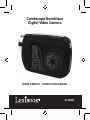 1
1
-
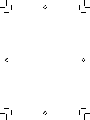 2
2
-
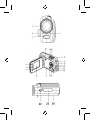 3
3
-
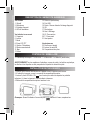 4
4
-
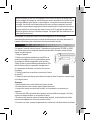 5
5
-
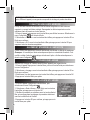 6
6
-
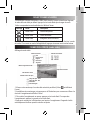 7
7
-
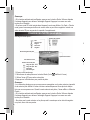 8
8
-
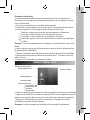 9
9
-
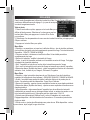 10
10
-
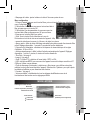 11
11
-
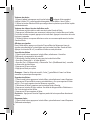 12
12
-
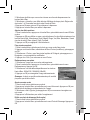 13
13
-
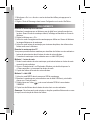 14
14
-
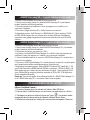 15
15
-
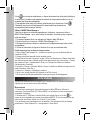 16
16
-
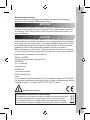 17
17
-
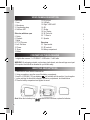 18
18
-
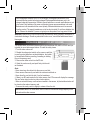 19
19
-
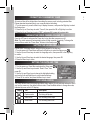 20
20
-
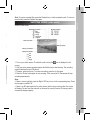 21
21
-
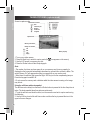 22
22
-
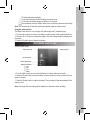 23
23
-
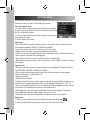 24
24
-
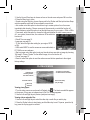 25
25
-
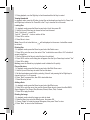 26
26
-
 27
27
-
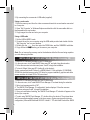 28
28
-
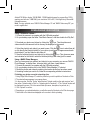 29
29
-
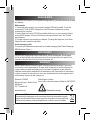 30
30
-
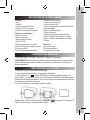 31
31
-
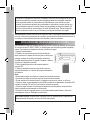 32
32
-
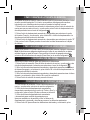 33
33
-
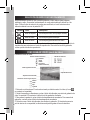 34
34
-
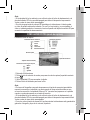 35
35
-
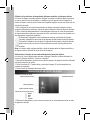 36
36
-
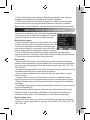 37
37
-
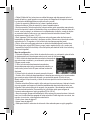 38
38
-
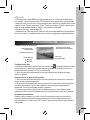 39
39
-
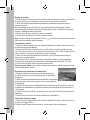 40
40
-
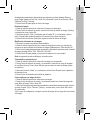 41
41
-
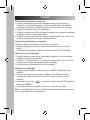 42
42
-
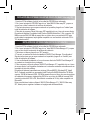 43
43
-
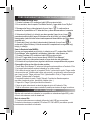 44
44
-
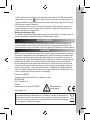 45
45
-
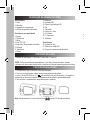 46
46
-
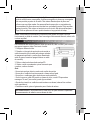 47
47
-
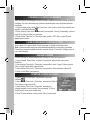 48
48
-
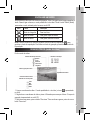 49
49
-
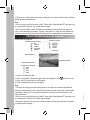 50
50
-
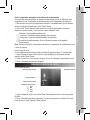 51
51
-
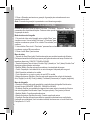 52
52
-
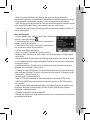 53
53
-
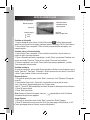 54
54
-
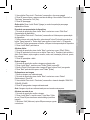 55
55
-
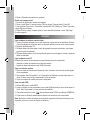 56
56
-
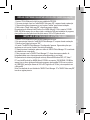 57
57
-
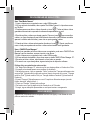 58
58
-
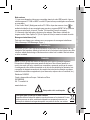 59
59
-
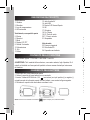 60
60
-
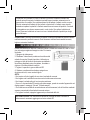 61
61
-
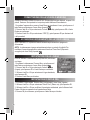 62
62
-
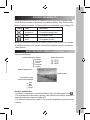 63
63
-
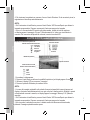 64
64
-
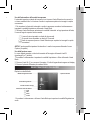 65
65
-
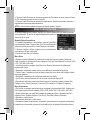 66
66
-
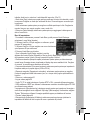 67
67
-
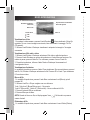 68
68
-
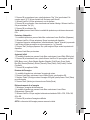 69
69
-
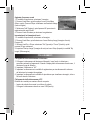 70
70
-
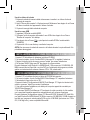 71
71
-
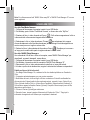 72
72
-
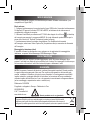 73
73
-
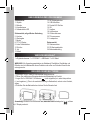 74
74
-
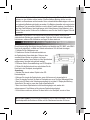 75
75
-
 76
76
-
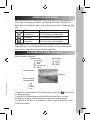 77
77
-
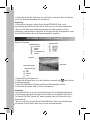 78
78
-
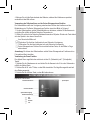 79
79
-
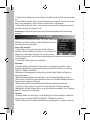 80
80
-
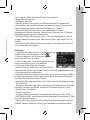 81
81
-
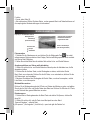 82
82
-
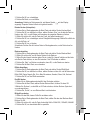 83
83
-
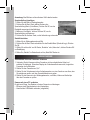 84
84
-
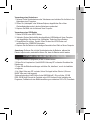 85
85
-
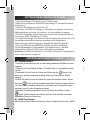 86
86
-
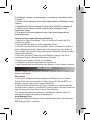 87
87
-
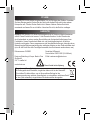 88
88
-
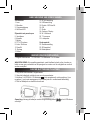 89
89
-
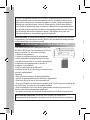 90
90
-
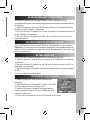 91
91
-
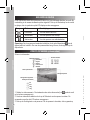 92
92
-
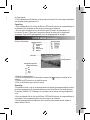 93
93
-
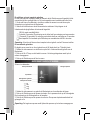 94
94
-
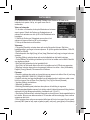 95
95
-
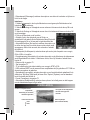 96
96
-
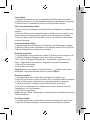 97
97
-
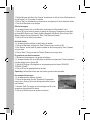 98
98
-
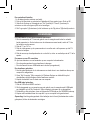 99
99
-
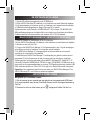 100
100
-
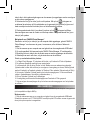 101
101
-
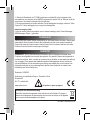 102
102
-
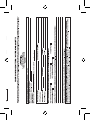 103
103
-
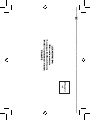 104
104
Lexibook Move Cam DJ-290SW de handleiding
- Categorie
- Webcams
- Type
- de handleiding
in andere talen
- English: Lexibook Move Cam DJ-290SW Owner's manual
- italiano: Lexibook Move Cam DJ-290SW Manuale del proprietario
- français: Lexibook Move Cam DJ-290SW Le manuel du propriétaire
- español: Lexibook Move Cam DJ-290SW El manual del propietario
- Deutsch: Lexibook Move Cam DJ-290SW Bedienungsanleitung
- português: Lexibook Move Cam DJ-290SW Manual do proprietário
Gerelateerde papieren
-
Lexibook DJ017 Handleiding
-
Lexibook DJ053 Handleiding
-
Lexibook DJ014DP Handleiding
-
Lexibook REINE DES NEIGES DJ134FZ Handleiding
-
Lexibook DJ135 Handleiding
-
Lexibook DJ024 Handleiding
-
Lexibook DJ024 Serie Handleiding
-
Lexibook ferrari dj050fe Handleiding
-
Lexibook DJ028 Series Handleiding
-
Lexibook DJ048FE Handleiding